கணினியில் மொபைல் லெஜெண்ட்ஸ் விளையாடுவது எப்படி?
ஏப் 27, 2022 • இதற்குப் பதிவு செய்யப்பட்டது: மிரர் ஃபோன் சொல்யூஷன்ஸ் • நிரூபிக்கப்பட்ட தீர்வுகள்
MOBA கேம்கள் சிறிது காலமாக கேமிங் சமூகத்தில் பெரும் கவனத்தைப் பெற்று வருகின்றன. லீக் ஆஃப் லெஜெண்ட்ஸ் மற்றும் டோட்டா 2 போன்ற PC கேம்கள் நீண்ட காலமாக MOBA கேமிங் சமூகத்தை ஆளும். தொழில்நுட்பத்தின் முன்னேற்றங்களுடன், கேமிங் அனுபவம் அதன் கட்டமைப்பில் நுட்பமான மேம்பாடுகளை எதிர்கொண்டது. பிசி கேம்கள் தங்கள் கிராபிக்ஸ்களை அடுத்த கட்டத்திற்கு நீட்டிப்பதில் கவனம் செலுத்தினாலும், மொபைல் கேம் டெவலப்பர்கள் சிறந்த பெயர்வுத்திறன் மற்றும் ஈர்க்கக்கூடிய கேமிங் அனுபவத்துடன் கேம்களை வடிவமைப்பதிலும் கவனம் செலுத்தினர். மொபைல் லெஜண்ட்ஸ், மேலே விவாதிக்கப்பட்ட தலைப்புகளில் இருந்து உருவாக்கப்பட்ட ஒரு கேம், கையடக்க சாதனம் மூலம் எளிதாக இயக்கக்கூடிய உலகளாவிய சமூகத்திற்கு பயனர்களை இயக்கியது. வெவ்வேறு 'ஹீரோக்கள்' தேர்ந்தெடுக்கப்படுவதால், மொபைல் லெஜெண்ட்ஸ் பல்வேறு சமூக ஊடக தளங்கள் மூலம் ஒன்றோடொன்று இணைக்கப்பட்ட சமூகத்தில் கட்டமைக்கப்பட்ட உத்தி மற்றும் குழுப்பணியை பாதிக்கிறது. எனினும், கேமிங் அனுபவத்தை மேம்படுத்த, பல மொபைல் கேமர்கள் அதை அடுத்த கட்டத்திற்கு கொண்டு செல்ல விரும்புகிறார்கள். இதற்கு, ரிகர்சிவ் டெக்னாலஜியானது எமுலேட்டர்கள் மற்றும் மிரரிங் அப்ளிகேஷன்கள் வடிவில் தீர்வுகளை வழங்கியுள்ளது, இது உங்கள் கணினியில் மொபைல் லெஜெண்ட்ஸை இயக்க அனுமதிக்கிறது. இந்த கட்டுரை கணினியில் ML ஐ இயக்குவதற்கு கிடைக்கக்கூடிய சிறந்த தளங்களுக்கான வழிகாட்டியை வழங்கும்.
நீங்கள் PC அல்லது Mac இல் ஆண்ட்ராய்டு கேம்களை விளையாட விரும்பினால், கணினியில் எமுலேட்டர்களைப் பயன்படுத்துவதன் மூலமும் அதை அடையலாம்.
பகுதி 1: Wondershare MirrorGo
மொபைல் லெஜெண்ட்ஸில் இந்த சீசன் முடிவடைவதற்குள் மிதிக் ரேங்க் வரை ஏற வேண்டுமா? நீங்கள் உடனடியாக உங்கள் கணினியில் உங்கள் Android ஃபோனை பிரதிபலிக்கும் Wondershare MirrorGo ஐப் பயன்படுத்துவதை நீங்கள் கருத்தில் கொள்ள வேண்டும் .
- உங்கள் Android ஐ ரூட் செய்யாமல், உங்கள் கணினியில் MirrorGo ஐப் பயன்படுத்தலாம்.
- MLBB வரைபடத்தில் உங்களுக்குப் பிடித்த ஹீரோக்களை தடையின்றி நகர்த்த ஒரு பிரத்யேக ஜாய்ஸ்டிக் உள்ளது.
- அனைத்து ஹீரோ திறன்களுக்கும் (S1, S2 அல்லது அல்டிமேட் போன்றவை) விசைகளைத் தனிப்பயனாக்கலாம்.
- பயன்பாடு ஒவ்வொரு கேமிங் பயன்முறையிலும் உங்கள் கணினியில் MLBB ஐ விளையாடுவதற்கு பின்னடைவு இல்லாத அனுபவத்தை வழங்குகிறது.
- நீங்கள் எமுலேட்டரைப் பயன்படுத்தாததால், உங்கள் MLBB கணக்கு Moonton ஆல் தடை செய்யப்படாது.
MirrorGo உதவியுடன் உங்கள் கணினியில் Mobile Legends Bang Bang ஐ இயக்க, நீங்கள் பின்வரும் படிகளைச் செய்யலாம்:
படி 1: உங்கள் சாதனத்தை இணைத்து MirrorGo ஐ இயக்கவும்
USB கேபிளின் உதவியுடன், உங்கள் Android சாதனத்தை உங்கள் கணினியுடன் இணைக்கலாம். மேலும், முதலில் USB பிழைத்திருத்த விருப்பத்தை இயக்க அதன் அமைப்புகள் > டெவலப்பர் விருப்பங்களுக்குச் செல்லவும்.
நீங்கள் இப்போது உங்கள் கணினியில் MirrorGo ஐத் தொடங்கலாம் மற்றும் உங்கள் சாதனத்தின் திரையில் பிரதிபலிக்கப்படுவதைச் சரிபார்க்கலாம்.
படி 2: உங்கள் ஆண்ட்ராய்ட் ஃபோனில் மொபைல் லெஜெண்ட்ஸைத் தொடங்கவும்
உங்கள் சாதனத்தை இணைத்த பிறகு, உங்கள் Android சாதனத்தில் MLBB பயன்பாட்டைத் தொடங்கலாம். இது MirrorGo வழியாக உங்கள் கணினியில் பிரதிபலிக்கப்படும், மேலும் நீங்கள் அதன் திரையை அதிகரிக்கலாம்.
படி 3: விசைகளை அமைத்து MLBB ஐ விளையாடத் தொடங்குங்கள்
நீங்கள் போட்டியை உள்ளிடுவதற்கு முன், MirrorGo இன் பக்கப்பட்டியில் உள்ள விசைப்பலகை ஐகானுக்குச் செல்லவும். உங்கள் ஹீரோவின் இயக்கம் (ஜாய்ஸ்டிக்) மற்றும் பிற செயல்களுக்கு வெவ்வேறு விசைகளை அமைக்க இது உங்களை அனுமதிக்கும்.
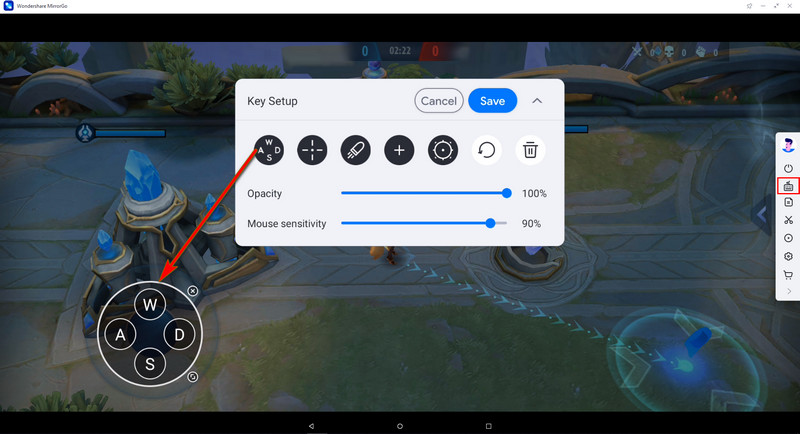
S1, S1, Ultimate மற்றும் பல போன்ற MLBB செயல்களுக்கு வெவ்வேறு விசைகளை ஒதுக்க "தனிப்பயன்" பொத்தானைக் கிளிக் செய்யலாம்.

 ஜாய்ஸ்டிக்: விசைகளைக் கொண்டு மேலே, கீழ், வலது அல்லது இடதுபுறமாக நகர்த்தவும்.
ஜாய்ஸ்டிக்: விசைகளைக் கொண்டு மேலே, கீழ், வலது அல்லது இடதுபுறமாக நகர்த்தவும். பார்வை: சுட்டியை நகர்த்துவதன் மூலம் சுற்றிப் பாருங்கள்.
பார்வை: சுட்டியை நகர்த்துவதன் மூலம் சுற்றிப் பாருங்கள். தீ: சுட இடது கிளிக் செய்யவும்.
தீ: சுட இடது கிளிக் செய்யவும். தொலைநோக்கி: உங்கள் துப்பாக்கியின் தொலைநோக்கியைப் பயன்படுத்தவும்.
தொலைநோக்கி: உங்கள் துப்பாக்கியின் தொலைநோக்கியைப் பயன்படுத்தவும். தனிப்பயன் விசை: எந்த பயன்பாட்டிற்கும் எந்த விசையையும் சேர்க்கவும்.
தனிப்பயன் விசை: எந்த பயன்பாட்டிற்கும் எந்த விசையையும் சேர்க்கவும்.
பகுதி 2: MEmu Play எமுலேட்டர்
உங்கள் கணினியில் வெவ்வேறு மொபைல் கேம்களை விளையாடுவதற்கும், அதே கேமிங் அனுபவத்தைப் பெறுவதற்கும், ஆனால் வேறு திரைத் தெளிவுத்திறனுடன் இருப்பதற்கும் எமுலேட்டர்கள் மற்ற தீர்வாகும். MEmu Player விளையாட்டாளர்களுக்கு திறமையான முடிவுகளை வழங்குவதில் முத்திரை பதித்துள்ளது, இது சந்தையில் உள்ள சிறந்த முன்மாதிரிகளில் ஒன்றாக உள்ளது. MEmu Play எமுலேட்டருடன் கணினியில் மொபைல் லெஜெண்ட்ஸை எவ்வாறு இயக்குவது என்பது குறித்த முறையைப் புரிந்து கொள்ள, நீங்கள் பின்வரும் படிகளைப் பின்பற்ற வேண்டும்.
படி 1: Google Play Store அல்லது iTunes இலிருந்து உங்கள் லேப்டாப்பில் கேமை பதிவிறக்கம் செய்ய வேண்டும். இது எந்த மூன்றாம் தரப்பு பயன்பாட்டிலிருந்தும் .apk கோப்பாக பதிவிறக்கம் செய்யப்படலாம்.
படி 2: உங்கள் கணினியில் MEmu Player ஐ அதன் அசல் இணையதளத்திலிருந்து நிறுவவும்.
படி 3: பிளேயரைப் பயன்படுத்தி நீங்கள் பதிவிறக்கிய கேமின் .apk கோப்பை நிறுவவும். அதற்கு, பிளேயரில் சாளரத்தின் வலது பக்கத்தில் இருக்கும் APK ஐகானை அணுகலாம்.
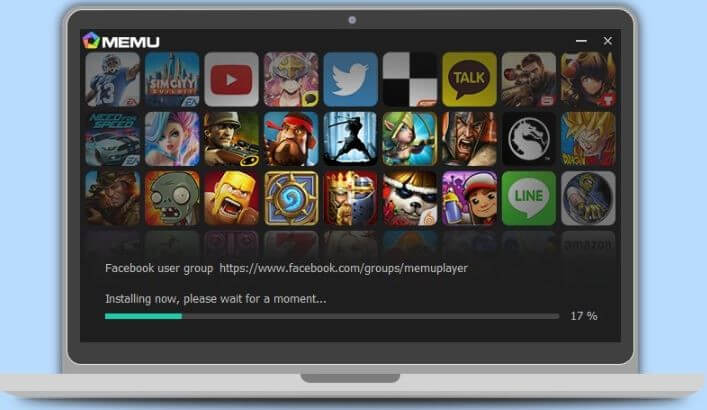
படி 4: வெற்றிகரமான நிறுவலுக்குப் பிறகு, பயன்பாட்டின் முகப்புத் திரை பட்டியலில் கேம் தோன்றும். கேம் ஆதாரங்களைப் பதிவிறக்கும் செயல்முறையைக் கருத்தில் கொண்டு, முதல் வெளியீடு சிறிது நேரம் எடுக்கும். வெற்றிகரமாக செயல்படுத்துவதன் மூலம், MEmu Player ஐப் பயன்படுத்தி கணினியில் மொபைல் லெஜெண்ட்ஸை எளிதாக இயக்கலாம்.
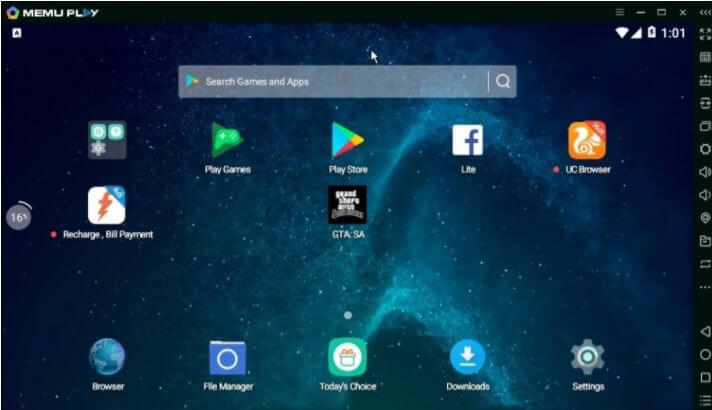
MEmu Play எமுலேட்டர், கேம் முழுவதும் விளையாடுவதற்கு எளிதான கட்டுப்பாடுகள் மற்றும் சமூகத்தின் பரந்த வட்டத்துடன், கேம் கட்டுப்பாட்டின் மேம்பட்ட அணுகுமுறையைக் கொண்டிருக்கும் திறனை வழங்குகிறது.
பகுதி 3: Nox Player முன்மாதிரி
எமுலேட்டர்கள் கிடைப்பது மிகப் பெரியது மற்றும் தேர்ந்தெடுக்கும் திரவமானது என்பதை புரிந்து கொள்ள வேண்டும். இது பொதுவாக தேர்வின் முழுமையான செயல்முறையை ஒரு கடினமான செயலாக ஆக்குகிறது. எனவே, கணினியில் மொபைல் லெஜெண்ட்ஸ் போன்ற கேம்களை விளையாட அனுமதிக்கும் வகையில் கேமர்களுக்கு பாவம் செய்ய முடியாத சேவைகளை வழங்க முற்படும் சிறந்த இடைமுகங்களை உங்களுக்கு அறிமுகப்படுத்த கட்டுரை எதிர்நோக்குகிறது. கணினியில் மொபைல் லெஜெண்ட்ஸ் விளையாடும் போது Nox Player மற்றொரு ஈர்க்கக்கூடிய விருப்பமாகும். விளையாட்டை விளையாடுவதற்கு Nox Player ஐ எவ்வாறு பயன்படுத்துவது என்பது குறித்த வழிகாட்டியை உள்ளடக்கிய எளிய செயல்முறையைப் புரிந்து கொள்ள, நீங்கள் பின்வரும் படிகளைப் பார்க்க வேண்டும்.
படி 1: நீங்கள் அவர்களின் அதிகாரப்பூர்வ இணையதளத்தில் இருந்து Nox Player ஐ பதிவிறக்கம் செய்யலாம்.
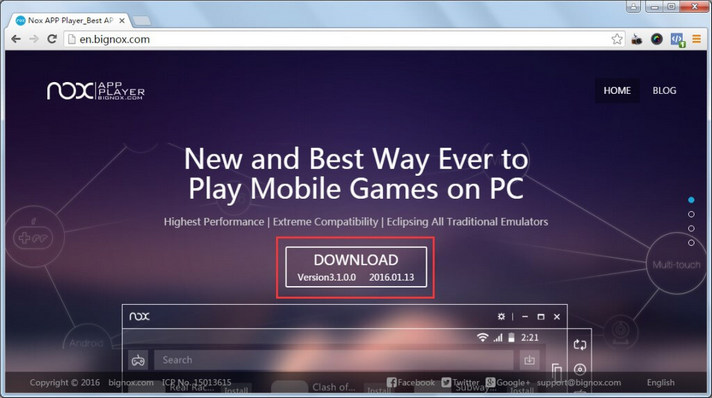
படி 2: எமுலேட்டரை வெற்றிகரமாக நிறுவியதன் மூலம், நீங்கள் அதைத் தொடங்க வேண்டும் மற்றும் அவற்றின் உள்ளமைக்கப்பட்ட பயன்பாட்டு மையத்தில் "மொபைல் லெஜெண்ட்ஸ்" என்று தேட வேண்டும்.
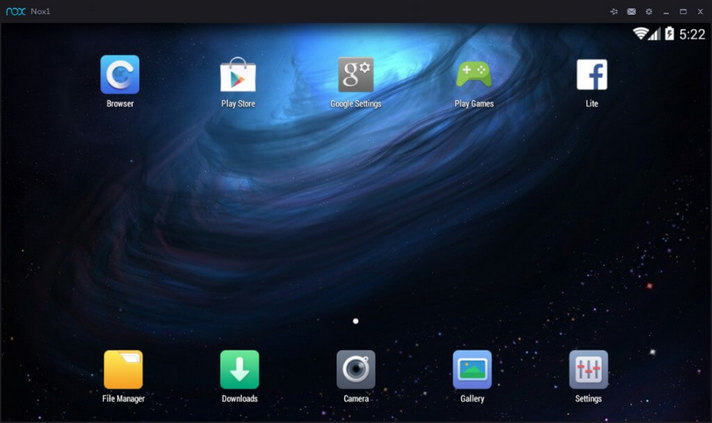
படி 3: எமுலேட்டர் மூலம் உங்கள் கணினியில் கேமைப் பதிவிறக்கிய பிறகு, நீங்கள் அதைத் தொடங்கலாம் மற்றும் கணினியில் விளையாடி மகிழலாம்.
Nox Player சிறந்த காட்சி அனுபவங்கள் மற்றும் பயனுள்ள கேமிங் அனுபவத்தைப் பெறுவதற்கான விரிவான தரமான வெளியீட்டை கேமர்களுக்கு வழங்குவதில் நம்பிக்கை கொண்டுள்ளது. விசைப்பலகை கட்டுப்பாடு Nox Player இல் மிகவும் வசீகரமாக உள்ளது, அங்கு PC இல் Mobile Legends ஐ விளையாடும் போது விளையாட்டாளர்களுக்கு சிறந்த கட்டுப்பாட்டை இது உறுதி செய்கிறது.
பகுதி 4: BlueStacks முன்மாதிரி
முன்பு கூறியது போல் மெய்நிகர் ஆண்ட்ராய்டு அனுபவம் மிகவும் பொதுவானது. இருப்பினும், சிறந்த ஆண்ட்ராய்டு அனுபவத்தைக் கண்டறியும் செயல்முறையை எளிதாக்க, இந்தக் கட்டுரை BlueStacks பற்றி விவாதிக்கிறது, இது ஒரு சிறந்த கேமிங் அனுபவத்திற்காக கணினியில் மொபைல் லெஜெண்ட்ஸை இயக்க உங்களை அனுமதிக்கும் மற்றொரு ஈர்க்கக்கூடிய முன்மாதிரி. சந்தையில் இருக்கும் பெரும்பாலான எமுலேட்டர்களுடன் ஒப்பிடுகையில் BlueStacks அதன் பயனர்களுக்கு சிறந்த சூழலை வழங்குகிறது. Google Play கணக்கின் உதவியுடன் பிளாட்ஃபார்மில் உங்களை நீங்களே அமைத்துக்கொள்ள BlueStacks உங்களை அனுமதிக்கிறது. கணக்கைப் பயன்படுத்தி நிறுவப்பட்ட கேம்கள் மேடையில் காட்டப்படும். இது ஒரு வழக்கில் மிகவும் பயனுள்ளதாக இருக்கும் ஆனால் கிடைக்கக்கூடிய மற்ற எமுலேட்டர்களுடன் ஒப்பிடும்போது மெதுவாக இருக்கும். உங்கள் கணினியில் மொபைல் லெஜெண்ட்ஸ் அமைப்பதை உள்ளடக்கிய எளிய முறையைப் புரிந்து கொள்ள, நீங்கள் பின்வரும் படிகளைக் கருத்தில் கொள்ள வேண்டும்.
படி 1: உங்கள் கணினியில் BlueStacks பயன்பாட்டை நிறுவவும்.
படி 2: எமுலேட்டரைத் தொடங்கிய பிறகு, உங்கள் Google Play கணக்கைப் பயன்படுத்தி உள்நுழையவும்.

படி 3: இது கூகுள் ப்ளே ஸ்டோருக்கான அணுகலை உங்களுக்கு வழங்கும், இது உங்கள் கணினியில் மொபைல் லெஜெண்ட்ஸைப் பதிவிறக்கி நிறுவ திறம்படப் பயன்படுத்தப்படும்.
படி 4: எமுலேட்டரைப் பயன்படுத்தி கணினியில் கேமை நிறுவிய பிறகு, வேறு எந்த ஆண்ட்ராய்டு சாதனத்திலும் கேமை அமைக்க வேண்டும்.
முடிவுரை
கணினியில் மொபைல் லெஜெண்ட்ஸை எவ்வாறு இயக்குவது என்பது குறித்து உங்களுக்கு வழிகாட்டக்கூடிய பல்வேறு பிரதிபலிப்பு பயன்பாடுகள் மற்றும் முன்மாதிரிகளின் வரிசையை இந்தக் கட்டுரை உங்களுக்கு அறிமுகப்படுத்தியுள்ளது. இந்த இயங்குதளங்கள் தங்கள் ஆண்ட்ராய்டு சாதனங்களில் விளையாடுவதில் சோர்வடைந்தவர்களுக்கு சிறந்த கேமிங் அனுபவத்தை ஊக்குவிக்கின்றன. பல பயனர்கள் சாதனங்களைப் பயன்படுத்துவதில் அசௌகரியம் இருப்பதாகப் புகாரளித்துள்ளனர் மற்றும் விளையாட்டில் சிறந்த கட்டுப்பாட்டிற்காக கணினியை நோக்கி திசை திருப்புவதற்கு முன்னுரிமை அளித்துள்ளனர். கணினியில் ஆண்ட்ராய்டு கேம்களை விளையாடுவதற்கு முன்மாதிரிகள் மற்றும் மிரரிங் அப்ளிகேஷன்களின் கருத்தைப் பெற, நீங்கள் கட்டுரையை விரிவாகப் படிக்க வேண்டும்.
மொபைல் கேம்களை விளையாடுங்கள்
- கணினியில் மொபைல் கேம்களை விளையாடுங்கள்
- Android இல் விசைப்பலகை மற்றும் மவுஸைப் பயன்படுத்தவும்
- PUBG MOBILE விசைப்பலகை மற்றும் மவுஸ்
- எங்களில் விசைப்பலகை கட்டுப்பாடுகள்
- கணினியில் மொபைல் லெஜெண்ட்ஸை இயக்கவும்
- பிசியில் கிளாஷ் ஆஃப் க்ளான்ஸ் விளையாடு
- கணினியில் Fornite மொபைலை இயக்கவும்
- கணினியில் சம்மனர்ஸ் வார் விளையாடவும்
- லார்ட்ஸ் மொபைலை கணினியில் இயக்கவும்
- கணினியில் கிரியேட்டிவ் டிஸ்ட்ரக்ஷனை இயக்கவும்
- கணினியில் போகிமொனை விளையாடுங்கள்
- கணினியில் Pubg மொபைலை இயக்கவும்
- கணினியில் நம்மிடையே விளையாடுங்கள்
- கணினியில் இலவச நெருப்பை விளையாடுங்கள்
- PC இல் Pokemon Master ஐ இயக்கவும்
- கணினியில் Zepeto ஐ இயக்கவும்
- கணினியில் ஜென்ஷின் தாக்கத்தை எவ்வாறு இயக்குவது
- பிசியில் ஃபேட் கிராண்ட் ஆர்டரை இயக்கவும்
- கணினியில் ரியல் ரேசிங் 3ஐ விளையாடுங்கள்
- கணினியில் அனிமல் கிராசிங்கை விளையாடுவது எப்படி







ஜேம்ஸ் டேவிஸ்
பணியாளர் ஆசிரியர்